Obs: I nästa ämne du kommer att läsa kommer du att lära dig om: Hur man aktiverar/inaktiverar meddelandesammanfattning i iOS 15 på iPhone
Även om inte alla aviseringar jag får är brådskande, gillar jag att övervaka var och en för att hålla mig uppdaterad. Även om viktiga varningar får min uppmärksamhet omedelbart, tenderar andra varningar oftast att hoppa över mig. Och när jag kom tillbaka till icke-nödvarningen, stängde den enorma högen av meddelanden ner mig. Lyckligtvis är det ett minne blott eftersom iOS 15 ger en ny funktion för meddelandesammanfattning som hjälper till att hantera mindre viktiga varningar. Läs vidare för att lära dig hur du aktiverar/inaktiverar meddelandesammanfattning i iOS 15 på din iPhone.
Hur man aktiverar/inaktiverar meddelandesammanfattning i iOS 15 på iPhone
Innan vi beskriver stegen för att aktivera eller inaktivera den här funktionen, låt oss förstå vad den gör och varför du bör överväga att aktivera den.
Vad är en meddelandesammanfattning och hur fungerar den?
Aviseringssammanfattning är utformad för att du enkelt ska kunna hålla koll på icke-brådskande aviseringar. När det är aktiverat “sammanställer intelligent alla mindre kritiska varningar och låter dig få dem i ett ganska snyggt paket vid lämpliga tidpunkter.“
Beroende på dina behov kan du välja föredragna applikationer för din brief. För att göra din uppgift att välja appar enkel, sorterar Notification Summary automatiskt appar baserat på dagliga aviseringsmedelvärden. Så det är enkelt att hitta de nödvändiga apparna vars varningar du vill övervaka. När du har valt apparna kan du ställa in tiden när du vill ta emot aviseringssammanfattningen. Som ett resultat blir det en enkel upplevelse att hålla koll på icke-nödvarningar.
Det är värt att nämna det Tidskänsliga samtal, sms och aviseringar levereras direkt även för appar i aviseringssammanfattningen.
Aktivera meddelandesammanfattning på iPhone
- Lansera Applikationen Inställningar på din iPhone.
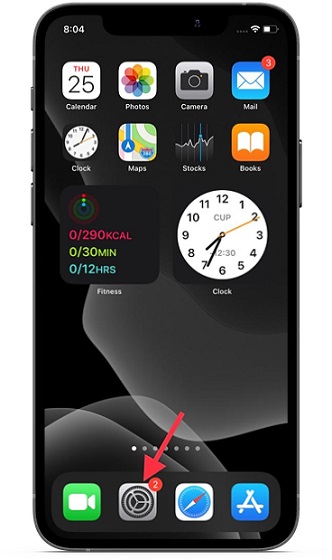
2. Välj nu “Meddela“.
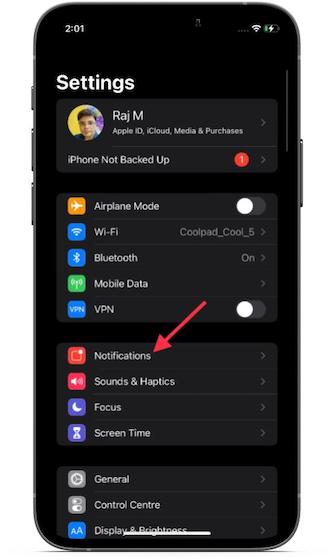
3. Välj sedan knappen “Schemalagd sammanfattning“Alternativ.
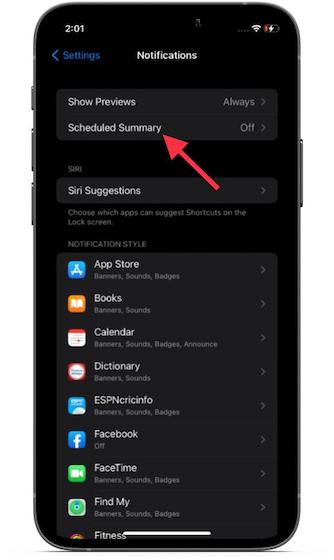
4. Växla till omkopplaren bredvid “Schemalagd sammanfattning“För att aktivera den här funktionen.
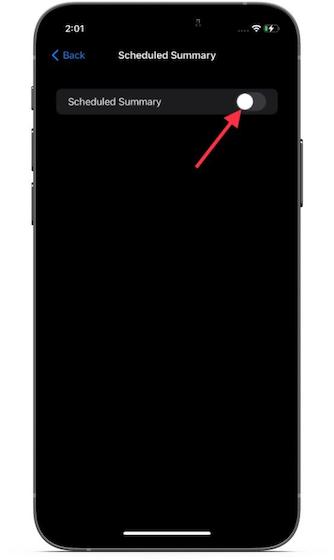
5. Tryck nu på “Fortsätta“, och välj sedan applikationen för din sammanfattning. Knacka på “Lägg till [x] Ansökan“När du är klar.
6. Schemalägg sedan din meddelandesammanfattning. Observera att du kan lägga till flera meddelandesammanfattningar. Du kan till exempel välja att få aviseringssammanfattningar tre gånger om dagen – morgon, eftermiddag och kväll. För att schemalägga en sammanfattning, tryck på “Lägg till sammanfattningOch välj vilken tid du vill se sammanfattningen.
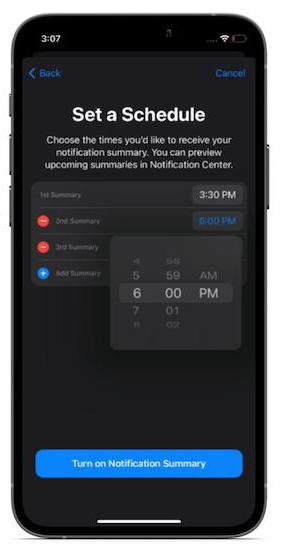
7. När du har anpassat schemat efter dina behov, se till att trycka på “Aktivera Aviseringssammanfattning“På botten.
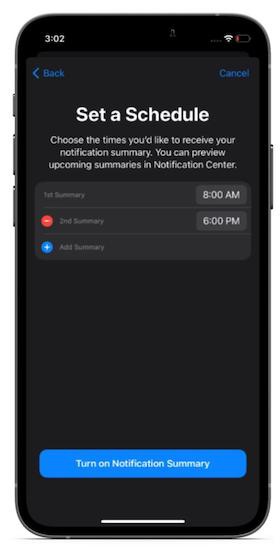
Det är allt! Du har skapat din anpassade meddelandesammanfattning på din iOS 15-enhet. Från och med nu kommer iOS 15 att skicka dig ett paket med alla icke-brådskande aviseringar vid den tidpunkt du vill. Dessutom kan du också förhandsgranska schemalagda sammanfattningar i meddelandecentret.
Anpassa meddelandesammanfattning på iPhone
iOS 15 ger dig fullständig kontroll över de appar du vill inkludera i meddelandesammanfattning. Så du kan välja tillåta eller förbjuda varningar från specifika appar i sammanfattningen för att se till att det inte ser rörigt ut. Du kan ändra dem när som helst, och så här fungerar det:
1. Tryck nu på “Ansökningar i sammanfattning“.
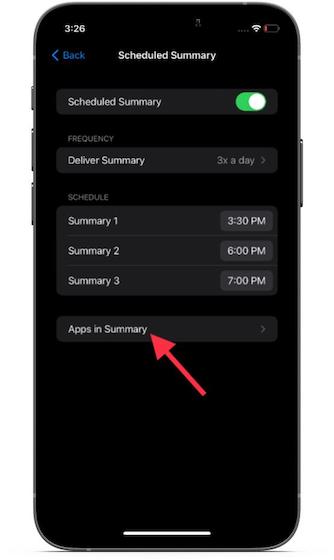
2. Nästa, av på växlingsknappar bredvid specifika appar.
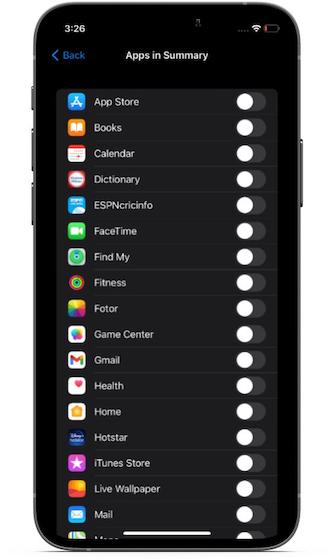
Ändra frekvensen för att skicka meddelandesammanfattningar
Du kan alltid justera aviseringssammanfattningsfrekvensen baserat på dina behov. Om du bara vill ha en sammanfattning i slutet av dagen eller innan du lägger dig, följ stegen nedan:
- Gå Inställningar app -> Aviseringar -> Schemalagd sammanfattning.
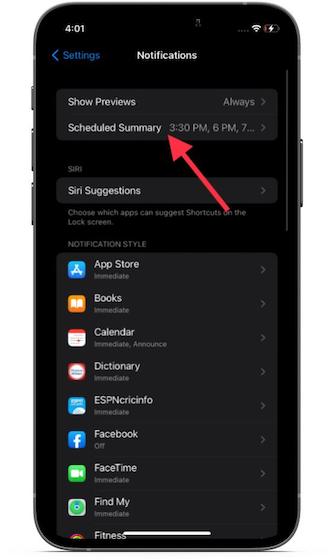
2. Tryck nu på “Ge sammanfattning”.
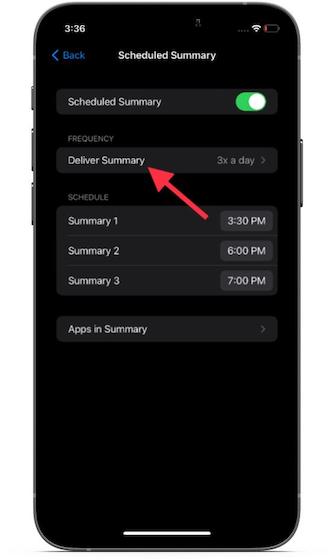
3. Välj slutligen önskad frekvens. Från 1 gång om dagen till 12 gånger om dagen har du full frihet när det gäller hur många gånger din iOS 15-enhet kommer att skicka dig aviseringssammanfattning.
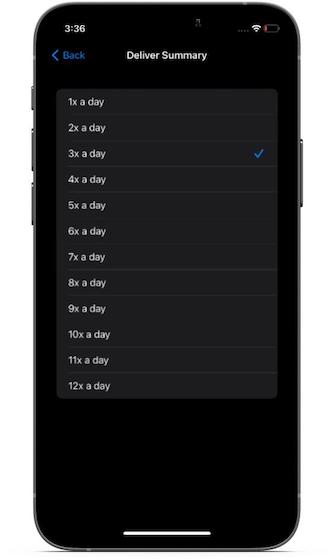
Stäng av meddelandesammanfattning på iOS 15
Om du vill sluta ta emot mindre viktiga aviseringspaket kan du stänga av Aviseringssammanfattning från inställningarna.
- Öppna Inställningar -> Aviseringar -> Schemalagd sammanfattning.
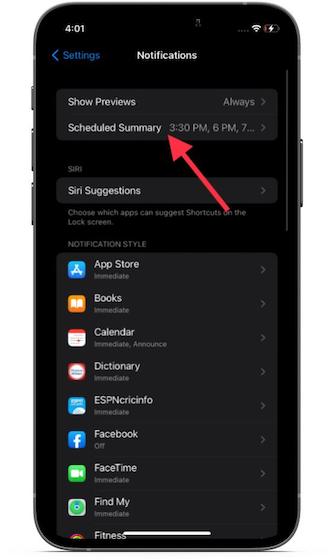
2. Stäng nu av strömbrytaren bredvid “Schemalagd sammanfattning“.
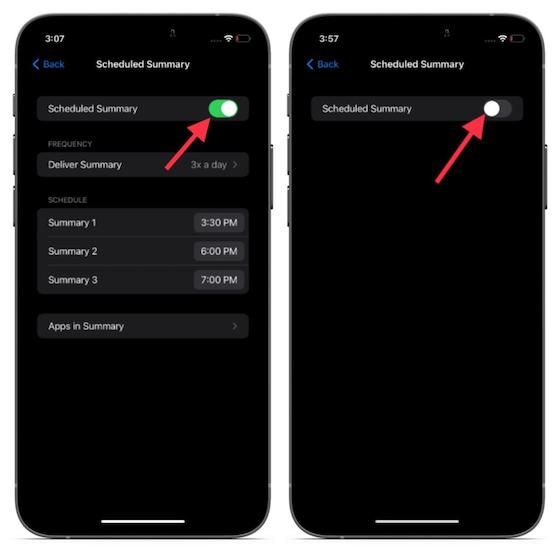
Använd aviseringssammanfattning för en rörig upplevelse
Det är allt för att ha det! Så det är så du kan aktivera och använda Aviseringssammanfattning i iOS 15 för att enkelt hålla reda på mindre viktiga aviseringar. Den senaste iOS-versionen kommer med många helt nya funktioner. Det inkluderar möjligheten att titta på filmer tillsammans med FaceTime SharePlay, ringa FaceTime-samtal från iOS till Android och göra bakgrunden suddig under FaceTime-videosamtal, etc.
Vilken är din favoritfunktion i iOS 15 och varför? Det kommer att vara kul om du känner till dina favoritfunktioner i iOS 15 i kommentarsfältet nedan.
